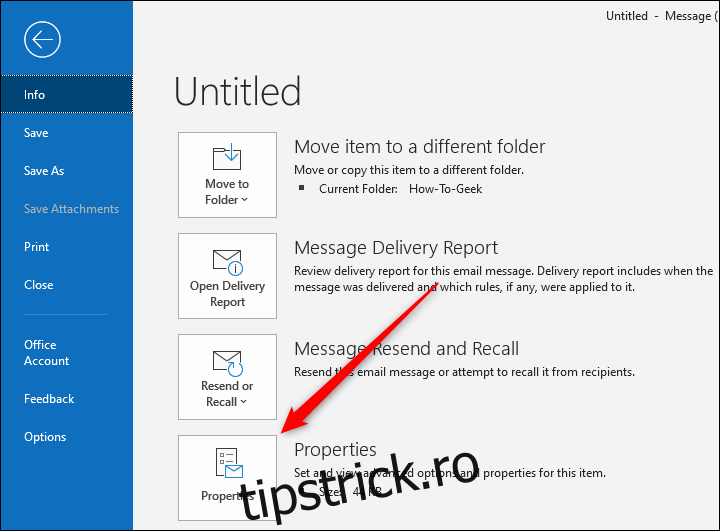Phishing-ul și alte escrocherii prin e-mail sunt în creștere. Una dintre cele mai bune modalități de a identifica e-mailurile înșelătorii este să examinezi antetul e-mailului pentru informații detaliate despre expeditor. Iată cum să faci asta în Outlook.
Outlook în sine oferă o vizualizare de bază a antetelor de e-mail. Dacă acest lucru nu este suficient, există un program de completare gratuit care descompune anteturile pentru a vă oferi o imagine mai prietenoasă cu oamenii. Vom acoperi și asta.
Vizualizarea de bază a antetului Outlook
Pentru a obține o vizualizare de bază a antetelor unui e-mail, deschideți e-mailul în Outlook și faceți clic pe Fișier > Proprietăți.
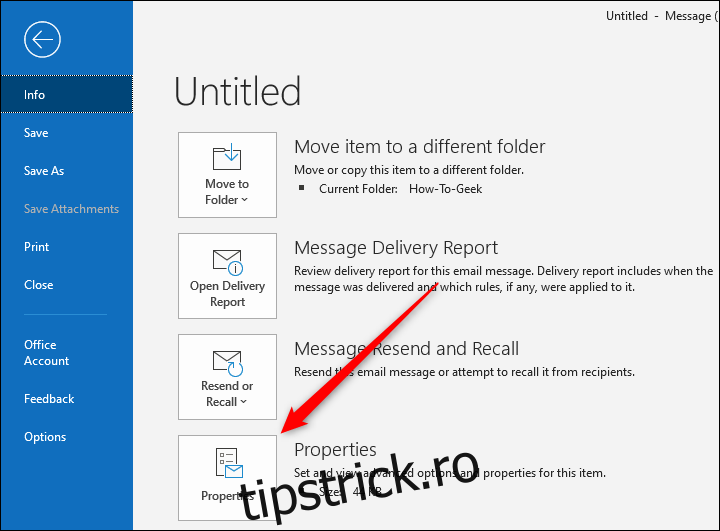
În fereastra Proprietăți care se deschide, antetul este afișat în caseta de text „Antete Internet” din partea de jos.
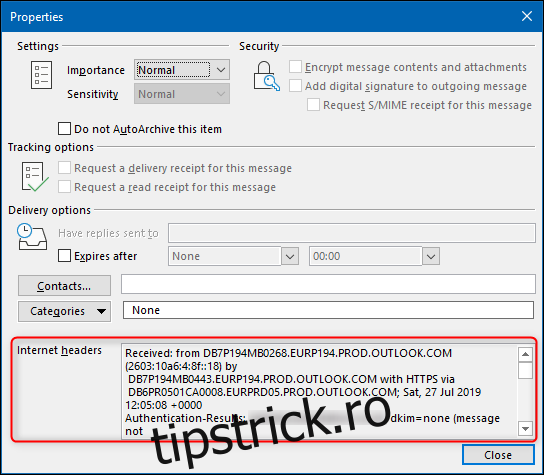
Această casetă de text nu este foarte mare, așa că vă sugerăm să selectați tot textul și să îl copiați în editorul de text dorit pentru a-l face mai vizibil.
Cu toate acestea, informațiile din antet sunt un bloc mare de text, care nu este atât de ușor de citit, mai ales dacă nu citiți foarte des anteturile. Pentru a obține o vizualizare mai utilă, există un program de completare gratuit pe care îl puteți folosi.
Utilizarea suplimentului pentru analiza antetului mesajelor
Dacă nu ați instalat niciodată un program de completare în Outlook, am mai scris despre acest proces. Procesul de instalare este unul destul de simplu, plus suplimentele sunt validate de Microsoft, astfel încât acestea sunt sigure de utilizat.
Și dacă instalați programul de completare pe clientul desktop, așa cum vă vom arăta, programul de completare va fi adăugat automat și în aplicația web Outlook. Acest lucru vă permite să îl utilizați și atunci când sunteți conectat la Outlook într-un browser.
Pentru a începe, deschideți Outlook și faceți clic pe Acasă > Obține suplimente.
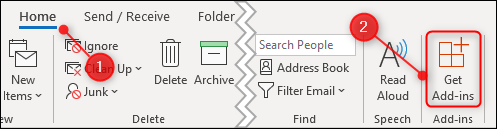
În caseta de căutare din dreapta sus, începeți să tastați „antetul mesajului” și selectați programul de completare „Analizor antet mesajului”.
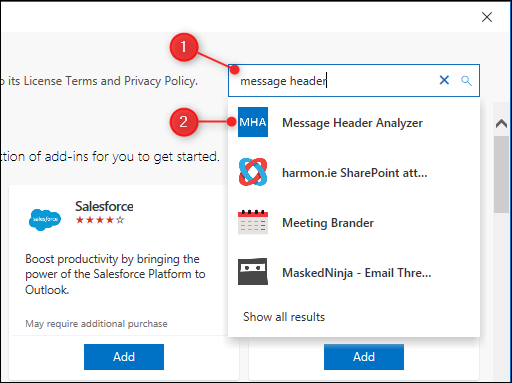
Faceți clic pe butonul Adăugați pentru a instala programul de completare.
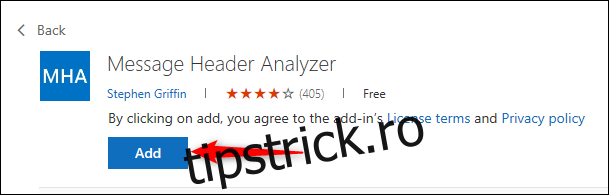
Odată ce suplimentul este instalat, butonul Adăugare se va schimba pentru a spune „Adăugat”. Faceți clic pe „X” din dreapta sus pentru a închide fereastra.
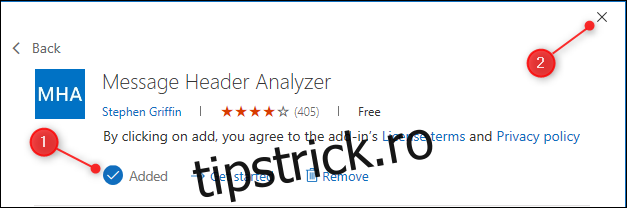
Când aveți un e-mail selectat în Outlook, un buton „Vizualizare antete” va fi acum vizibil în bara de meniu.
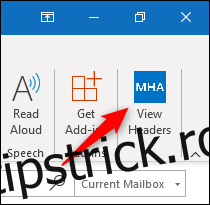
Faceți clic pe acest buton pentru a vedea anteturile de e-mail pentru e-mailul selectat. Suplimentul are următoarele file:
Rezumat: Informații (aceasta este fila implicită când deschideți programul de completare).
Primit: informații despre de unde a fost primit și când mesajul.
Antispam: informații din scanarea anti-spam de la Microsoft Exchange Online Protection a e-mailului.
Altele: toate celelalte elemente de antet împărțite în blocuri individuale.
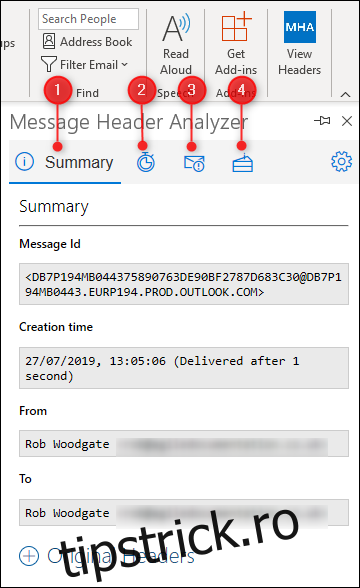
Cel mai bine, atunci când există pagini web adecvate care se referă la un element, Analizorul de antet mesaj include un link către pagina respectivă. Aceasta include link-uri către secțiunea exactă din specificația de e-mail, cum ar fi Autentificare-Rezultate— și informațiile Microsoft despre elemente anti-spam se adaugă la e-mailurile care trec prin Exchange.